Содержание
Помимо сообщений, комментарии в Instagram — еще один способ общения с другими пользователями. Вы можете получать комментарии к публикациям, роликам, живым видео. и т. д. Давайте посмотрим на несколько интересных советов и приемов по использованию, контролю и управлению комментариями в Instagram. Вы узнаете, как, среди прочего, скрывать, удалять, закреплять, блокировать и ограничивать комментарии в Instagram.
Советы по комментированию в Instagram
1. Как прокомментировать публикацию в Instagram
Если вы новичок в Instagram, возможно, вам интересно, как прокомментировать публикацию в Instagram. Откройте сообщение, которое вы хотите прокомментировать, и коснитесь значка Всплеск чата под этим сообщением. Или нажмите на опцию Просмотреть все комментарии и добавьте свой комментарий. Откроется экран комментариев. Введите комментарий в доступное поле и нажмите «Опубликовать».
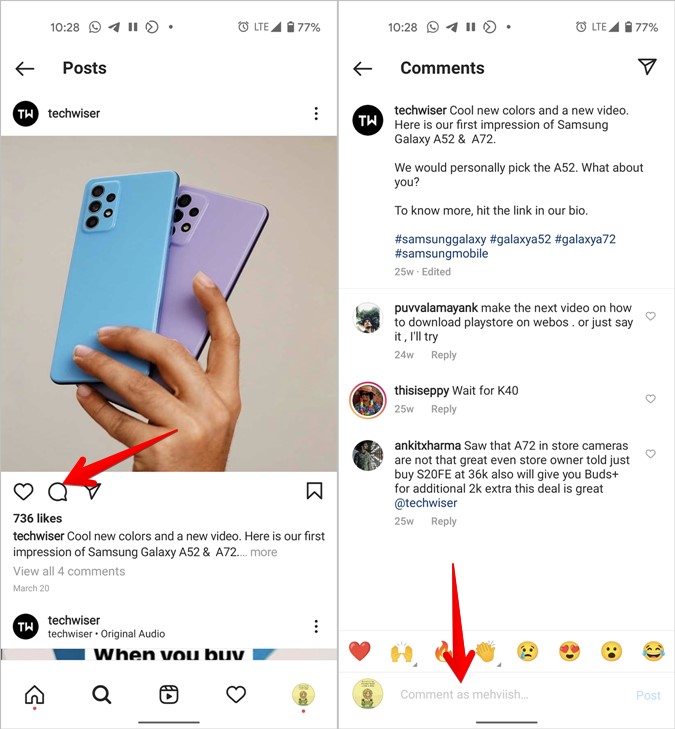
Совет. Узнайте что означают различные значки и символы в Инстаграм
2. Комментарий в Instagram с фотографией
На момент написания статьи Instagram не позволяет пользователям комментировать фотографии. Вы можете отправлять только текстовые комментарии или комментарии в виде смайлов. Однако вы можете отправить или ответьте фотографией, используя прямые сообщения Instagram (DM).
3. Ответ на комментарии
Откройте экран комментариев, нажав значок чата, чтобы ответить на комментарий Instagram. Нажмите кнопку Ответить под комментарием и введите ответ.
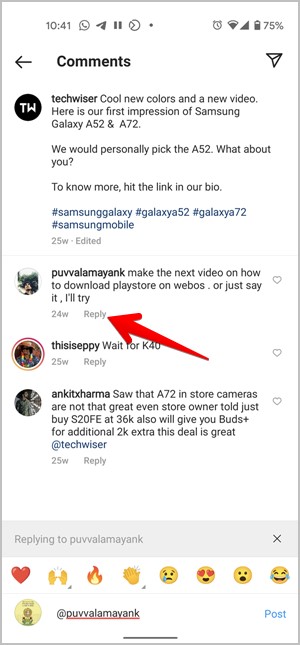
4. Редактировать комментарии
К сожалению, Instagram не предоставляет возможности редактировать комментарии. Вам придется удалить комментарий, если вы допустили в нем орфографическую или содержательную ошибку.
5. Удалить комментарий
Вы можете удалить комментарии, оставленные вами в Instagram, а также комментарии, полученные вами к вашим публикациям от кого-то другого.
На Android коснитесь и удерживайте комментарий, который нужно удалить, а затем нажмите значок Удалить вверху. На iPhone проведите по комментарию влево и нажмите значок красная корзина. Если вы случайно удалили комментарий, нажмите кнопку «Отменить», которая доступна только на короткое время, внизу, чтобы восстановить удаленный комментарий.
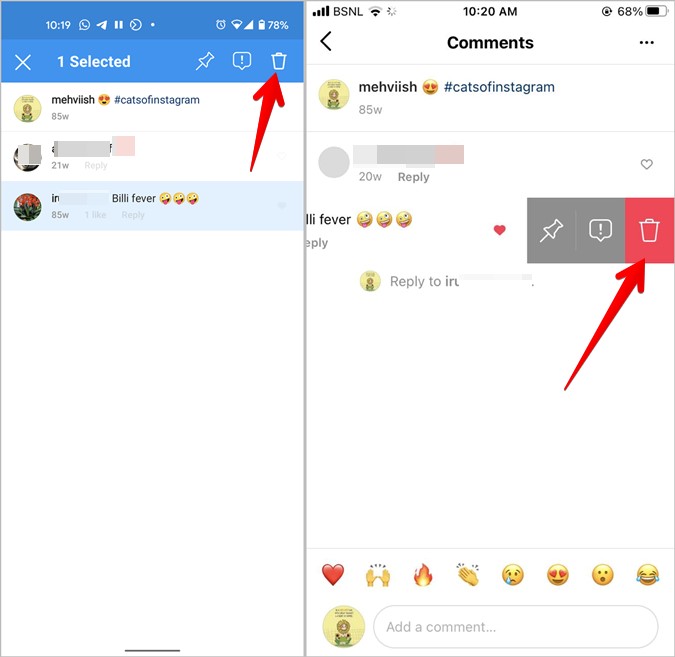
Примечание. Instagram не уведомляет пользователя, когда вы удаляете его комментарий.
6. Закрепить комментарии
Когда комментарий закреплен, он появляется над всеми остальными комментариями в разделе комментариев. Под каждым постом можно закрепить до 3 комментариев. Комментарии можно закреплять только внутри публикации; их нельзя закрепить из другого поста. Обратите внимание, что другой человек получает уведомление, когда его комментарий закреплен. Однако вы не можете закреплять свои собственные комментарии. Если вам есть что сказать, напишите это в разделе подписи к сообщению.
Перейдите к комментарию, который вы хотите закрепить к своей публикации. На Android коснитесь и удерживайте комментарий, а затем нажмите значок Закрепить. На iPhone проведите пальцем влево и нажмите значок закрепления.
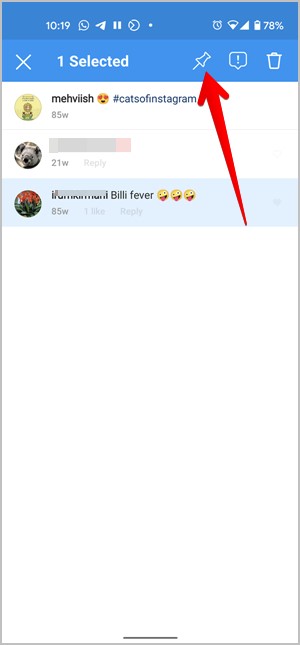
7. Отключить комментарии после публикации
Если ваше сообщение засыпают ненужными комментариями, вы можете избежать этого, нажав отключение комментариев на отдельное сообщение. Для этого нажмите на значок из трех точек над опубликованным сообщением и выберите Отключить комментирование. Повторите действия, чтобы включить комментирование публикации. Если вы отключите комментарии, существующие комментарии будут скрыты. Они будут восстановлены, как только вы включите комментирование.
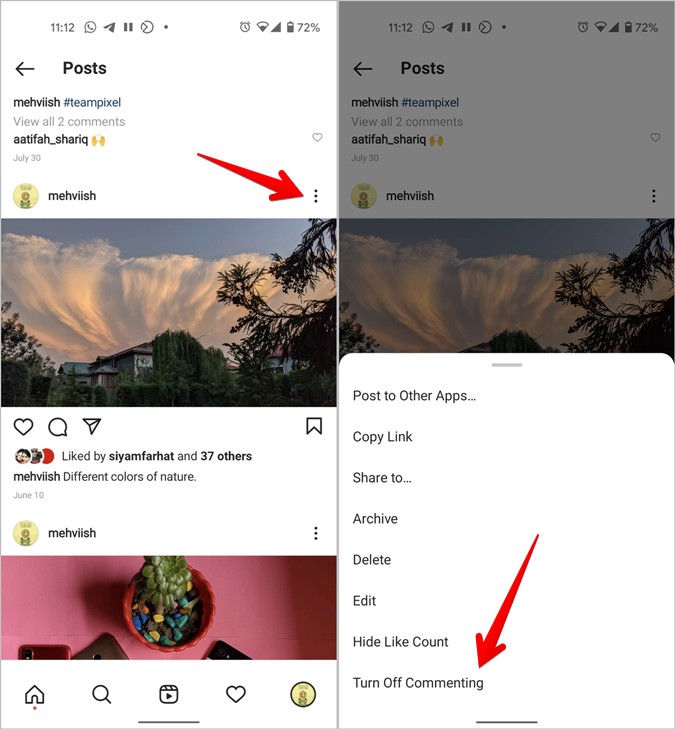
Совет. Вы можете отключить комментарии в Reels аналогичным образом.
8. Отключите комментарии перед публикацией
Кроме того, вы также можете отключить комментарии перед публикацией сообщения. Для этого нажмите кнопку Дополнительные настройки на экране «Общий доступ» и выберите Отключить комментирование.
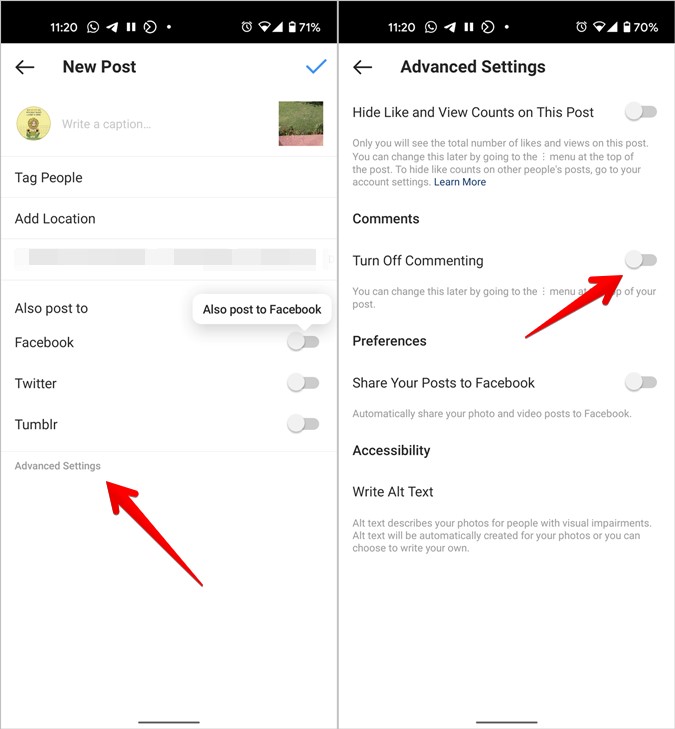
9. Скрыть или ограничить комментарии
Вы можете скрыть комментарии в Instagram, ограничив количество пользователей. Однако это будет иметь дополнительные последствия, такие как скрытие всех новых комментариев из профиля с ограниченным доступом, перемещение их сообщений в папку «Запросы сообщений» и, наконец, скрытие статуса их активности. Помимо ограничения круга пользователей, Instagram не позволяет скрывать комментарии без каких-либо последствий.
Чтобы ограничить пользователя, коснитесь и удерживайте комментарий (Android) или проведите по комментарию влево (iPhone) и нажмите значок (i). В меню выберите Ограничить профиль. Узнайте подробнее что делает ограничение в Инстаграм .
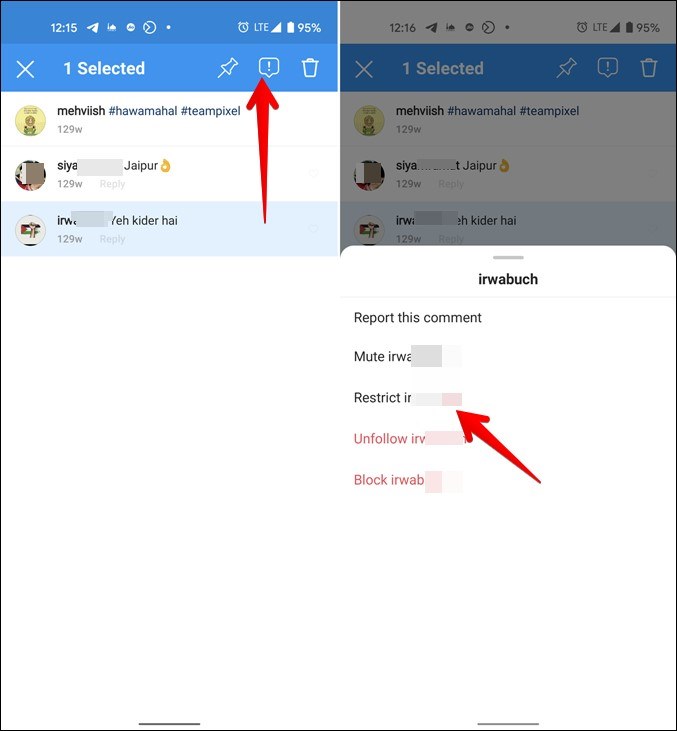
10. Удалить или ограничить несколько комментариев
В Instagram есть функция множественного выбора для комментариев, что позволяет ограничивать или удалять их массово. Чтобы использовать эту функцию на iPhone, откройте раздел комментариев и нажмите трехточечный значок вверху. Выберите Управление комментариями
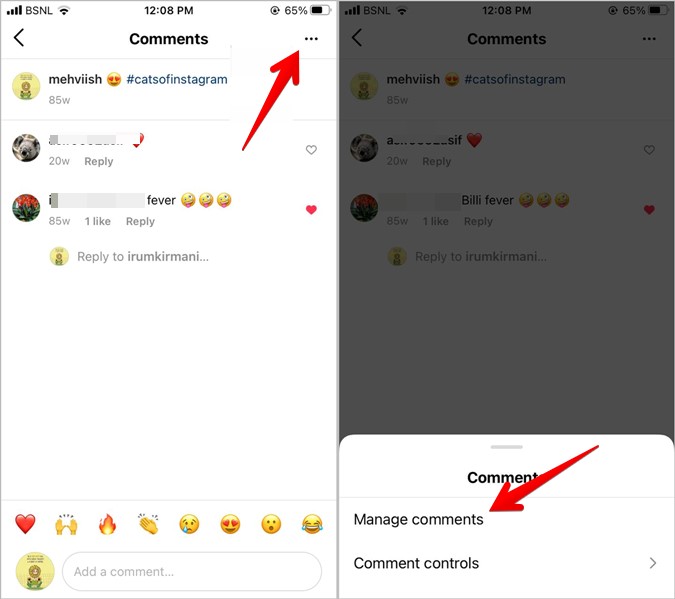
.
Теперь выберите комментарии и выберите соответствующее действие.
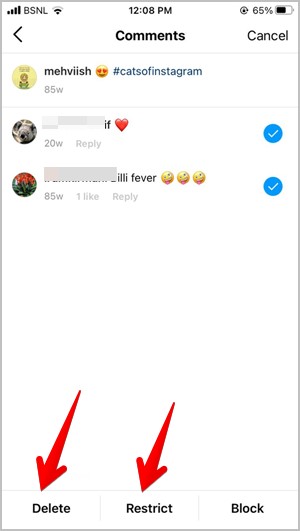
На Android коснитесь и удерживайте один из комментариев, чтобы выбрать его. Затем нажмите на другие комментарии, чтобы выбрать их. Выберите подходящее действие из значков выше.
11. Как запретить людям комментировать
В Instagram есть удобная функция, которая не позволяет людям комментировать ваши публикации, если вы этого не хотите. В отличие от стандартная функция блока , остальные вещи остаются разблокированными. Более того, если вы запретите им оставлять комментарии, они не будут уведомлены.
Для этого откройте Настройки Instagram и выберите Конфиденциальность >Комментарии. Нажмите на стрелку рядом с надписью Заблокировать комментарии и добавьте людей, которых хотите заблокировать.
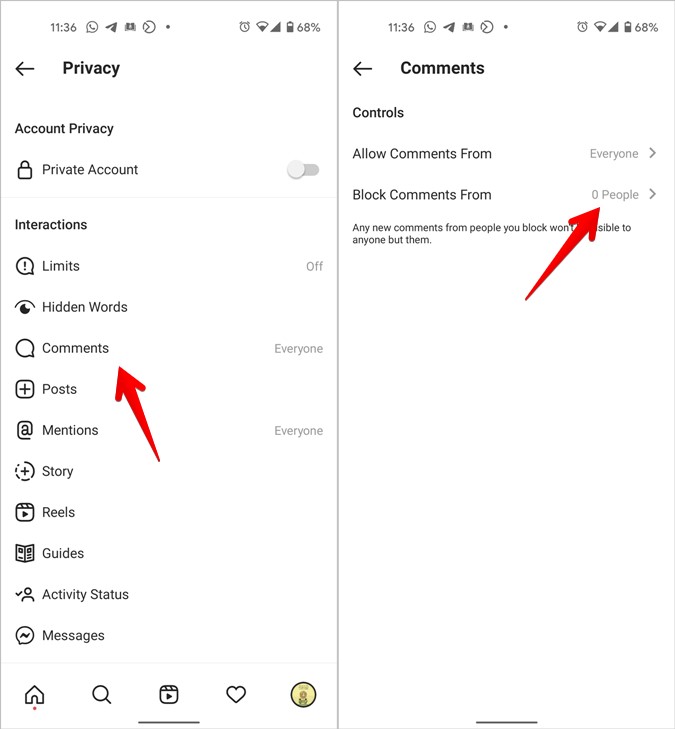
12. Как разрешить комментарии только от подписчиков и списка подписчиков
В целях повышения конфиденциальности Instagram теперь позволяет вам контролировать, кто может комментировать ваши публикации. Вы можете ограничить это число подписчиками, людьми, на которых вы подписаны, обоими или позволить всем оставлять комментарии. Чтобы выбрать нужную настройку, перейдите в раздел Настройки Instagram >Конфиденциальность >Комментарии >Разрешить комментарии от. Выберите нужный вариант.
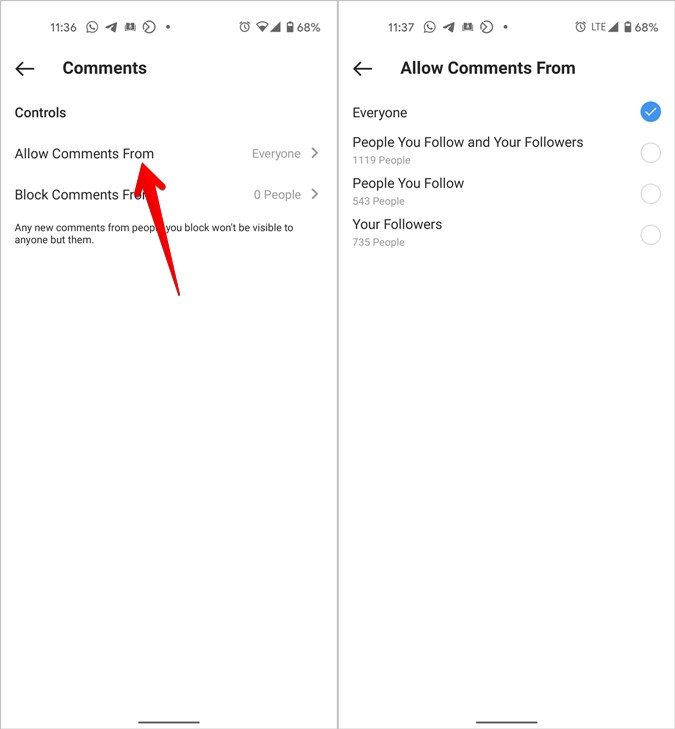
13. Скрыть оскорбительные комментарии
В Instagram по умолчанию на вашем посте осталось скрывает любые неприятные комментарии . Вы можете отключить эту функцию, перейдя в Настройки Instagram >Конфиденциальность >Скрытые слова и отключив переключатель Скрыть комментарии. Однако вы можете пойти еще дальше и составить список оскорбительных слов, которые будут автоматически скрыты из ваших комментариев. Для этого перейдите в Настройки >Конфиденциальность >Скрытые слова. Нажмите Добавить в список, чтобы добавить слова, а затем включите переключатель рядом с Скрыть комментарии. >.
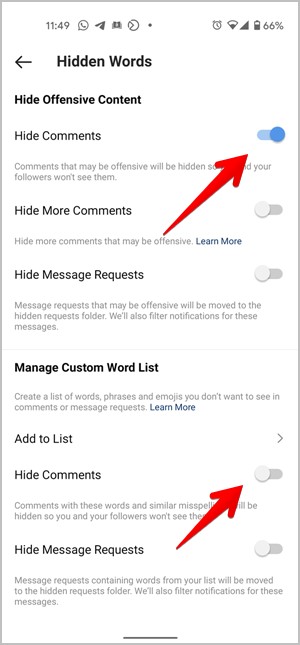
Совет. Если вас преследуют в Instagram, вы можете временно ограничить нежелательные комментарии .
14. Скрыть или отключить комментарии в Instagram Live
Если вам не нужны комментарии, Instagram позволяет отключить комментарии в прямом эфире Instagram после выхода в прямой эфир. Для этого нажмите на значок из трех точек рядом с полем для комментариев и выберите Отключить комментирование.
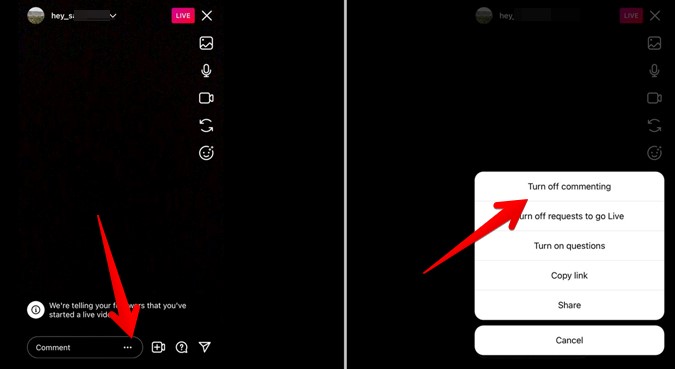
Совет. Чтобы скрыть поле для комментариев во время просмотра прямой трансляции Instagram в качестве зрителя, просто коснитесь экрана.
15. Блокировка комментариев в историях Instagram
Если вы не хотите получать комментарии к истории Instagram, вы можете отключить ее, выбрав Настройки >Конфиденциальность >История. Выберите Выкл. в разделе Разрешить ответ на сообщение.
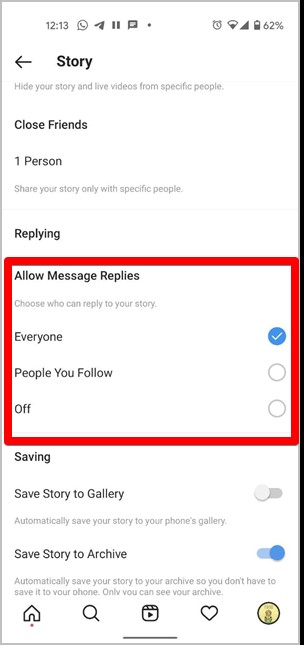
Получите больше контроля над комментариями в Instagram
Надеюсь, вам понравились вышеупомянутые советы и рекомендации по управлению комментариями в Instagram. Знаете ли вы, что можно копировать комментарии Instagram с помощью Google Объектив на Android ? Вы можете даже посмотреть все комментарии сделать.
